时间:2020-06-11 17:42:01 来源:www.win7qijian.com 作者:系统玩家
最近总有很多用户在问一个问题,就是当电脑出现了win7如何改主题的情况该怎么办?要是你是一名才接触win7系统的用户,可能处理win7如何改主题的问题的时候就不知道该怎么办了,要是你同样也被win7如何改主题的问题所困扰,其实我们只需要这样简单的设置:1、打开电脑,点击左下角的开始按钮,找到控制面板,点击进入。2、找到外观和个性化,找到更改主题就可以解决了,下面我们一起来看看非常详细的win7如何改主题的的处理手法。

具体步骤如下:
1、打开电脑,点击左下角的开始按钮,找到控制面板,点击进入。
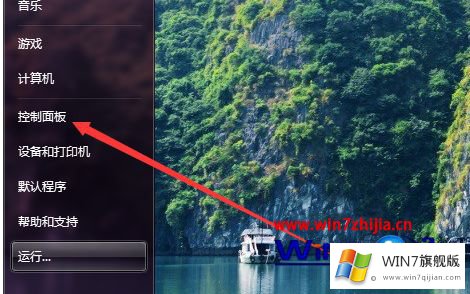
2、找到外观和个性化,找到更改主题。

3、你可以选择未保存的主题或是自行设置主题。
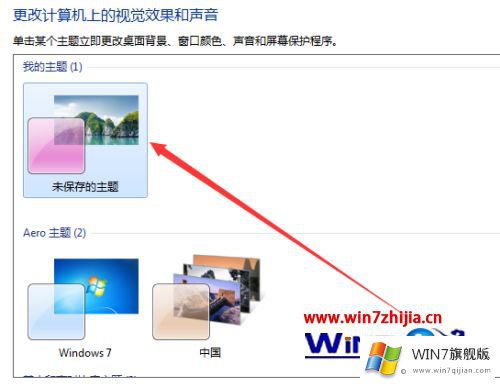
4、你还可以设置窗口颜色和声音等。点击图标进入设置。
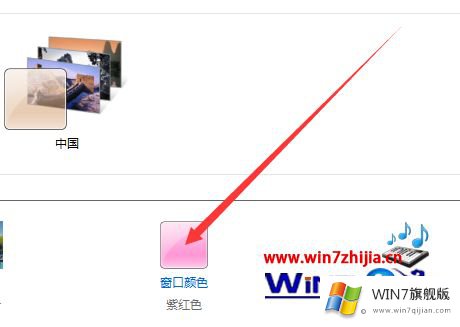
5、更改窗口边框、菜单和任务栏的颜色等,设置完成保存修改即可。

6、开启屏幕保护程序也可以在这里进行设置,选择不同的保护效果。
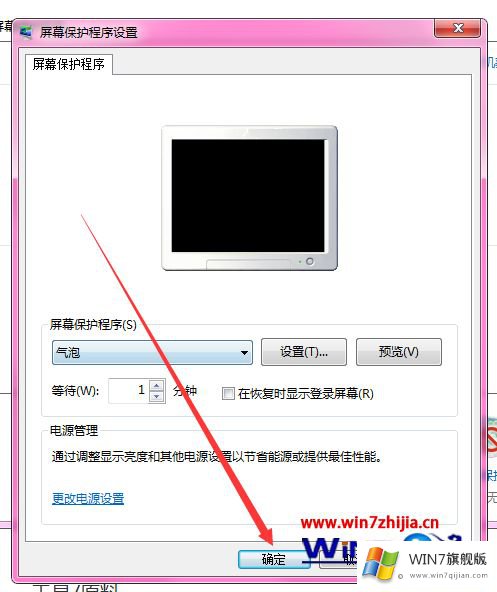
上述就是win7如何改主题的详细步骤,感兴趣的用户们可以参考上面的方法来更换自己喜欢的主题吧,更多精彩内容欢迎继续w7系统下载站!
以上内容就是今天的全部教程了,win7如何改主题的处理手法就给大家说到这里了。谢谢各位对本站的支持。